Chia sẻ cách chụp màn hình Samsung S20 Ultra
Bạn có thể áp dụng nhiều cách chụp màn hình Samsung S20 Ultra khác nhau. Dưới đây là một vài cách thú vị và phổ biến nhất mà bạn nên tham khảo.
Dù sử dụng chiếc smartphone thuộc phân khúc nào, bình dân hay cao cấp, bạn vẫn cần đến những thủ thuật cơ bản. Chụp màn hình là một trong số đó. Đây là thủ thuật giúp bạn lưu lại nội dung hay hình ảnh được hiển thị trên màn hình nhanh chóng. Vì vậy, nếu mới sở hữu một chiếc S20 Ultra trên tay. Cách chụp màn hình Samsung S20 Ultra là một trong những thủ thuật đầu tiên bạn nên tìm hiểu.

=> Bạn quan tâm về tình trạng treo logo trên máy và hiện đang tìm cho mình biện pháp để khắc phục. Bạn có thể tham khảo bài viết sau đây để có được những giải pháp tốt nhất: Mẹo khắc phục lỗi Samsung S20 Ultra treo logo
Những cách chụp màn hình Samsung S20 Ultra đơn giản, hiệu quả
Dưới đây là một vài mẹo giúp bạn chụp ảnh màn hình Samsung s20 ultra trong vòng một nốt nhạc:
Cách 1: Chụp màn hình S20 Ultra bằng phím cứng
Tương tự mọi phiên bản Samsung trước đó, bạn cũng có thể chụp màn hình Samsung S20 Ultra bằng tổ hợp phím Nguồn + Giảm âm lượng quen thuộc. Tuy nhiên trên S20 Ultra, 2 phím vật lý này đều được nằm trên cùng một cạnh, nên có thể bạn sẽ cảm thấy hơi bối rối khi thao tác.
Lưu ý: Bạn chỉ cần nhấn cùng lúc phím Nguồn + Giảm âm lượng để chụp nhanh màn hình, chứ không cần phải nhấn giữ như một số dòng máy cũ.
Cách 2: Chụp màn hình S20 Ultra bằng Bixby
Bixby là trợ lý ảo hữu ích đối với các Samfan. Với trợ lý ảo này, bạn có thể sử dụng để chụp màn hình. Một thủ thuật thú vị được nhiều người dùng áp dụng trên Samsung S20 Ultra.
Bạn chỉ cần nhấn vào nút Bixby trên máy để khởi động trợ lý ảo. Sau đó, bạn chỉ cần nhập hoặc nói “Take a screenshot” (Chụp ảnh màn hình). Ngay lập tức, màn hình hiện tại của S20 Ultra sẽ được chụp lại mà bạn không phải thực hiện thêm bất cứ thao tác nào.
Cách 3: Chụp màn hình S20 Ultra bằng vuốt lòng bàn tay
Trên smartphone Samsung, chụp màn hình bằng cách vuốt lòng bàn tay cũng là một thủ thuật quen thuộc. Có không ít người dùng sử dụng thủ thuật này để chụp lại màn hình Samsung.
Cách thực hiện của thủ thuật này như sau:
✤ Bạn vào "Cài đặt" => "Tính năng nâng cao" => "Chuyển động và thao tác". Tại đây, bạn cần bật tính năng "Vuốt lòng bàn tay để chụp".
✤ Trên giao diện màn hình muốn chụp, bạn chỉ cần để cạnh bàn tay lên cạnh màn hình của máy, rồi vuốt sang cạnh bên kia của màn hình là được.
Cách 4: Chụp cuộn màn hình Samsung S20 Ultra
Những thủ thuật nêu trên chủ yếu để áp dụng khi bạn chụp nội dung/hình ảnh được hiển thị trên một màn hình. Khi muốn chụp một bài báo dài hay một tài liệu gồm nhiều trang, bạn nên áp dụng cách chụp cuộn màn hình S20 Ultra - thao tác giúp bạn không phải chụp đi chụp lại màn hình nhiều lần.
Bạn chỉ cần chụp màn hình S20 Ultra bằng 1 trong những thao tác kể trên. Khi chụp xong, một thanh công cụ sẽ xuất hiện ở bên dưới. Bạn chỉ cần nhấn vào biểu tượng mũi tên hướng xuống ở phía bên trái. Máy sẽ tự chụp cuộn màn hình. Để dừng lại, bạn chỉ cần chạm tay vào màn hình là được.
=> Xem thêm: Xử lý lỗi Samsung S20 Ultra hao pin nhanh
4 cách chụp màn hình Samsung S20 Ultra kể trên có thể áp dụng trong nhiều trường hợp khác nhau, tùy thuộc vào mong muốn của người dùng. Hy vọng những thông tin trong bài hữu ích với bạn!



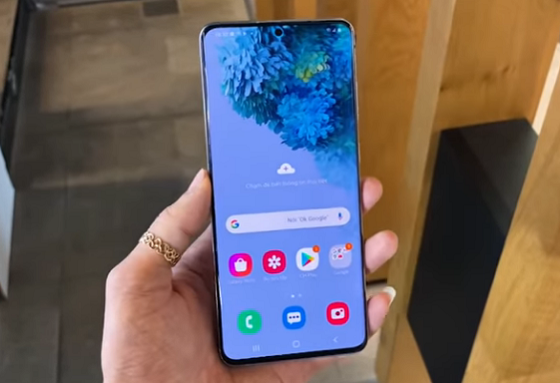



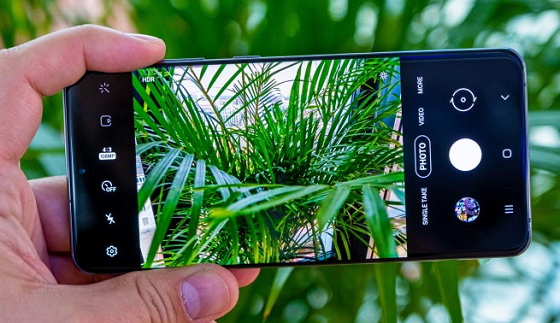








Hãy để lại bình luận của bạn tại đây!